WPS文字如何编辑器里面编辑图片图文教程
发布时间:2017-06-19 12:22
相关话题
wps文字中其实有一个编辑器的,我们可以在里面编辑我们的图片,要怎么做呢?下面小编马上就告诉大家怎么做。
WPS文字编辑器里面编辑图片的方法
打开wpd文字,选择插入——图片,也可以直接找到图片拖到文件中
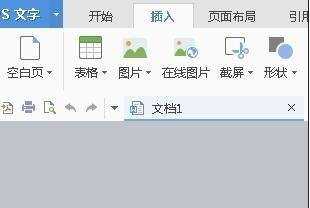
在图处上单击一下,就会在菜单栏多一个图片工具
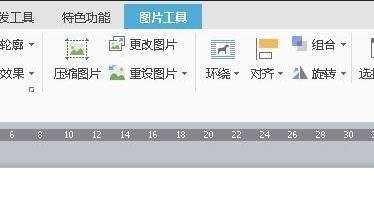
这里面就有很多可以关于编辑图片的小工具

比如我觉得图片过大,我就点裁剪。然后我的图片就会出现另外一个状态,如果所示
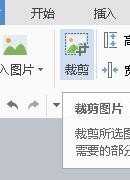

自己觉得哪边多了,就用鼠标拖动一下,直到自己觉得满意为止
WP

WPS文字如何编辑器里面编辑图片图文教程的评论条评论